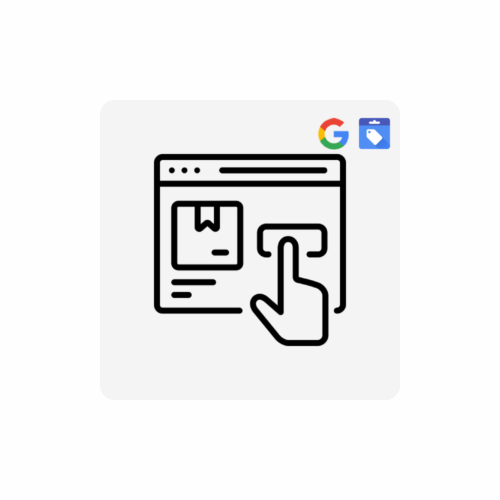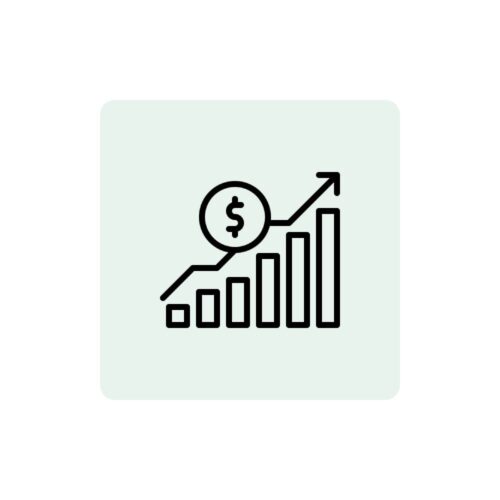Jak łatwo zintegrować sklep WooCommerce z OLX – przewodnik krok po kroku
Pierwszym krokiem jest uzyskanie dostępu do API OLX. Oto jak to zrobić:
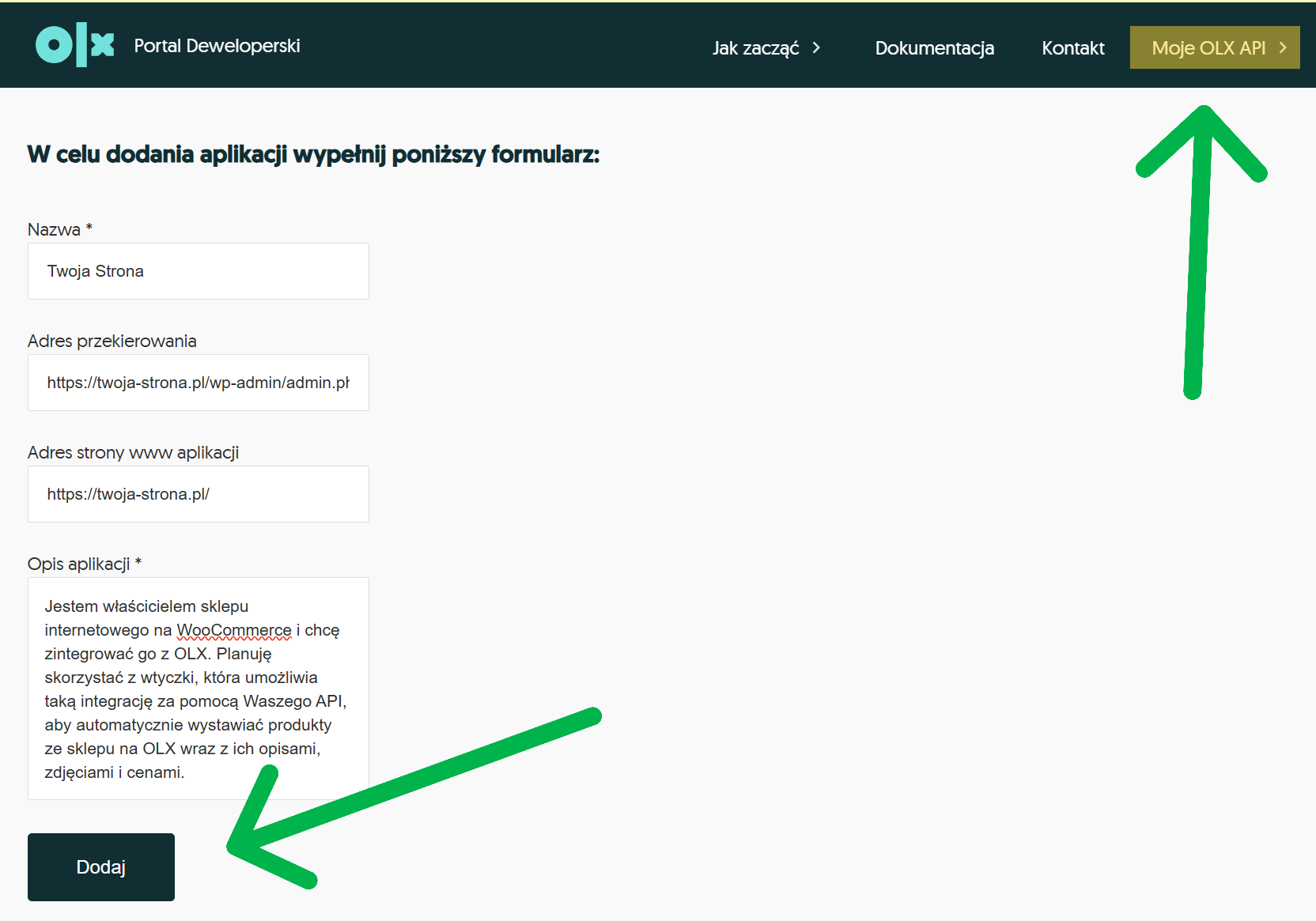
Teraz czas na instalację i aktywację wtyczki CC WordPress OLX Integration:
Po instalacji wtyczki konieczna jest aktywacja licencji:
Teraz należy skonfigurować połączenie wtyczki z API OLX:
Teraz możesz skonfigurować domyślne wartości dla ogłoszeń. W tym celu przejdź do zakładki INTEGRACJA OLX > USTAWIENIA > DOMYŚLNE WARTOŚCI DLA OGŁOSZEŃ:
Teraz możesz publikować swoje produkty WooCommerce na OLX:
Zarządzanie opublikowanymi ogłoszeniami jest proste: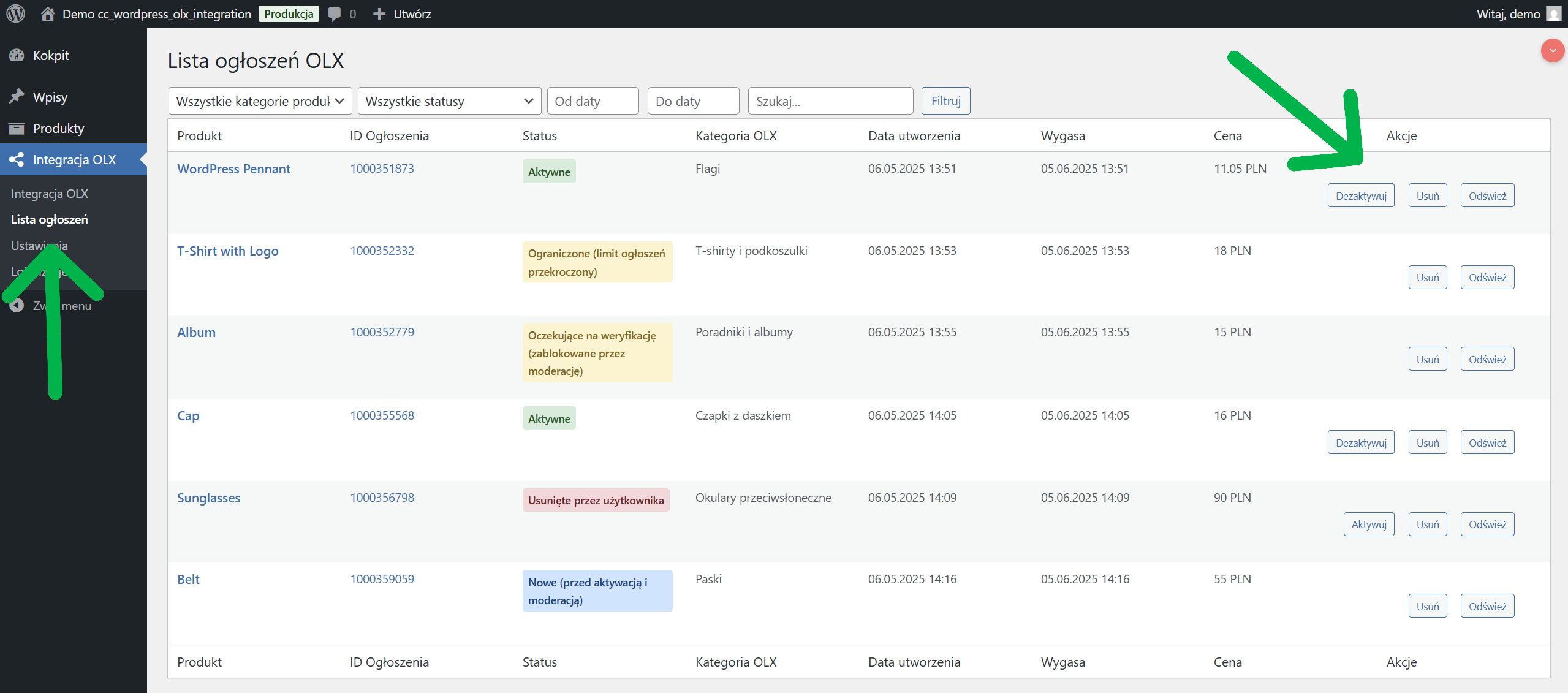
Problem: Ogłoszenie nie publikuje się na OLX
Integracja sklepu WooCommerce z platformą OLX za pomocą wtyczki CC WordPress OLX Integration to prosty sposób na zwiększenie zasięgu i sprzedaży. Dzięki automatyzacji publikowania ogłoszeń zaoszczędzisz czas i dotrzesz do nowych klientów korzystających z OLX.
Wtyczka oferuje wiele funkcji, takich jak zarządzanie ogłoszeniami, synchronizacja lokalizacji i niestandardowe ustawienia, które pomogą Ci efektywnie zarządzać sprzedażą na OLX bezpośrednio z panelu WordPress.
Czy korzystasz już z integracji swojego sklepu z OLX? Jakie masz doświadczenia? Podziel się swoimi przemyśleniami w komentarzach!
Wprowadzenie
Prowadzisz sklep WooCommerce i zastanawiasz się, jak zwiększyć sprzedaż? Publikowanie ogłoszeń na OLX to świetny sposób, aby dotrzeć do nowych klientów. Ręczne dodawanie każdego produktu jest jednak czasochłonne. Na szczęście istnieje rozwiązanie – wtyczka CC WordPress OLX Integration. W tym artykule pokażemy, jak w kilku prostych krokach zintegrować sklep WooCommerce z OLX, zaoszczędzić czas i zwiększyć sprzedaż.Info
Wtyczka CC WordPress OLX Integration wymaga aktywnego sklepu WooCommerce oraz konta na platformie OLX z dostępem do API.
Dlaczego warto zintegrować sklep z OLX?
- Dotrzesz do milionów potencjalnych klientów korzystających z OLX
- Zaoszczędzisz czas – publikacja produktów bezpośrednio z panelu WordPress
- Zautomatyzujesz zarządzanie ogłoszeniami
- Zyskasz dodatkowy kanał sprzedaży
- Zwiększysz widoczność swoich produktów
Krok 1: Uzyskanie dostępu do API OLX
Pierwszym krokiem jest uzyskanie dostępu do API OLX. Oto jak to zrobić:- Przejdź do strony developer.olx.pl
- Przejdź do zakładki ZALOGUJ (musisz posiadać konto w OLX.PL), a następnie MOJE OLX API > KONTO i uzupełnij brakujące dane.
- Następnie przejdź do zakładki MOJE OLX API > TWOJE APLIKACJE > DODAJ APLIKACJĘ
- Wypełnij formularz zgłoszeniowy dotyczący dostępu do API, podając:
- Nazwa np. Twoja Strona
- Adres przekierowania np. https://twoja-strona.pl/wp-admin/admin.php?page=cc-olx-settings
- Adres strony www aplikacji np. https://twoja-strona.pl/
- Opis aplikacji np. Jestem właścicielem sklepu internetowego na WooCommerce i chcę zintegrować go z OLX. Planuję skorzystać z wtyczki, która umożliwia taką integrację za pomocą Waszego API, aby automatycznie wystawiać produkty ze sklepu na OLX wraz z ich opisami, zdjęciami i cenami.
- Poczekaj na odpowiedź od zespołu OLX (zazwyczaj 2-5 dni roboczych)
Ostrzeżenie
Upewnij się, że Callback URL (Adres przekierowania) jest dokładnie taki sam jak adres, który później wpiszesz w ustawieniach wtyczki. W przeciwnym razie autoryzacja nie zadziała poprawnie.
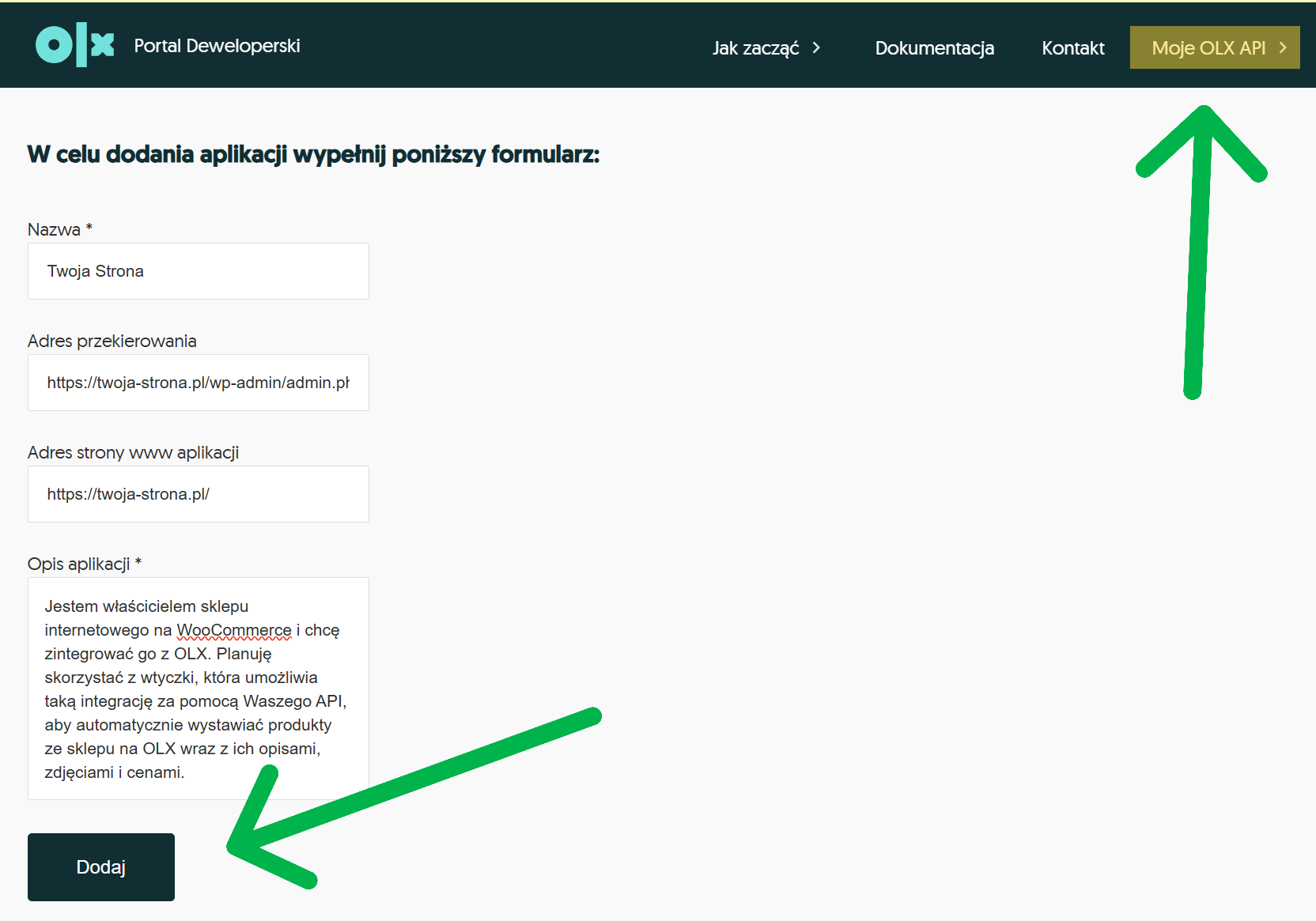
Wskazówka
W formularzu zgłoszeniowym dokładnie opisz, w jakim celu chcesz używać API OLX. Im bardziej precyzyjny opis, tym większa szansa na szybką akceptację.
Krok 2: Instalacja i aktywacja wtyczki
Teraz czas na instalację i aktywację wtyczki CC WordPress OLX Integration:- Pobierz plik ZIP wtyczki ze strony cocos.codes
- Zaloguj się do panelu administracyjnego WordPress
- Przejdź do: Wtyczki > Dodaj nową > Wyślij wtyczkę
- Wybierz pobrany plik ZIP i kliknij „Zainstaluj teraz”
- Po instalacji kliknij „Włącz wtyczkę”
Krok 3: Aktywacja licencji
Po instalacji wtyczki konieczna jest aktywacja licencji:- W menu bocznym panelu WordPress pojawi się nowa pozycja „Integracja OLX”
- Przejdź do: Integracja OLX > Licencja
- Wprowadź klucz licencyjny otrzymany po zakupie wtyczki
- Kliknij „Aktywuj licencję”
Sukces
Po poprawnej aktywacji licencji zobaczysz komunikat potwierdzający i odblokują się wszystkie funkcje wtyczki.
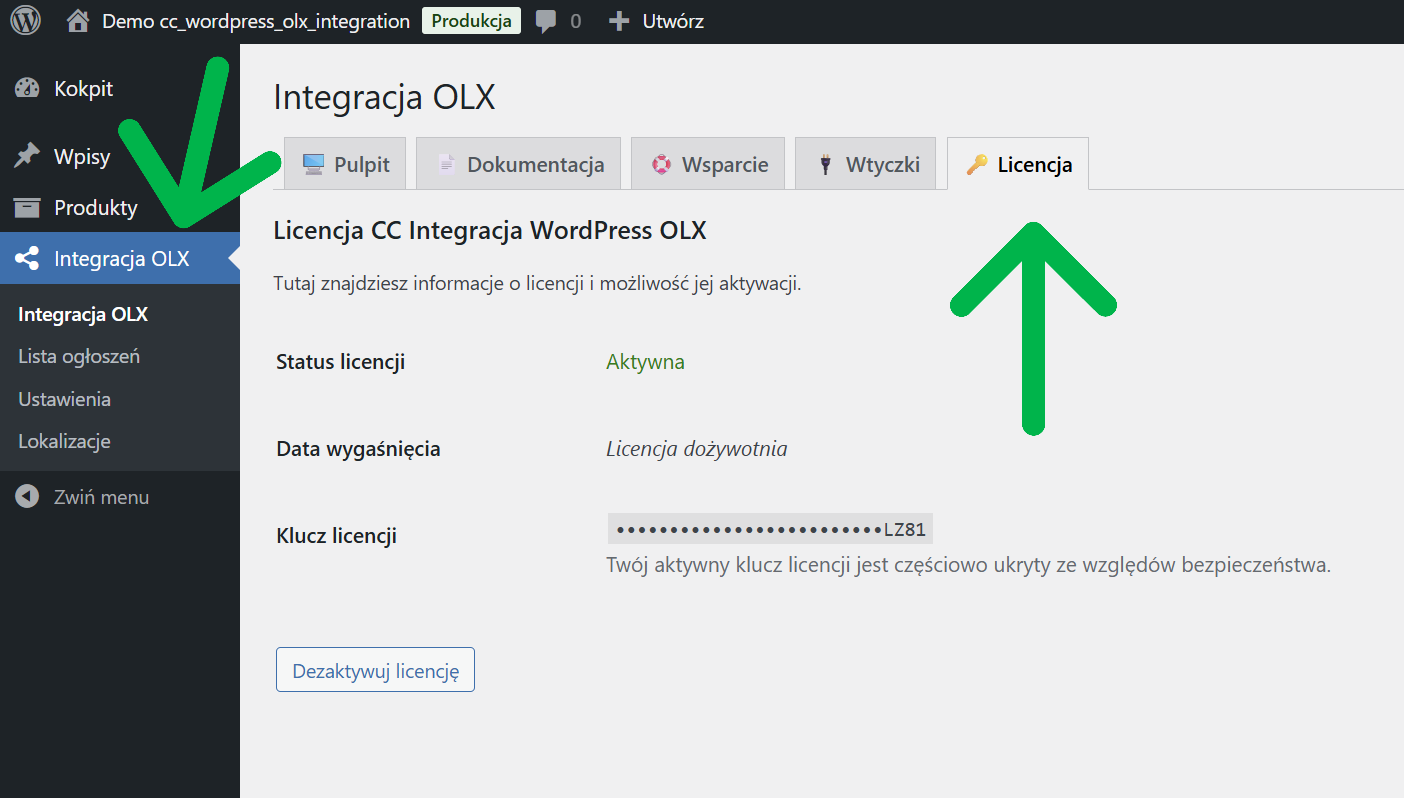
Krok 4: Konfiguracja połączenia z API OLX
Teraz należy skonfigurować połączenie wtyczki z API OLX:- Przejdź do: Integracja OLX > Ustawienia
- Wprowadź otrzymane dane API:
- Client ID: wklej identyfikator klienta otrzymany od OLX
- Client Secret: wklej tajny klucz klienta otrzymany od OLX
- URI przekierowania: powinien zostać automatycznie wypełniony (sprawdź, czy zgadza się z tym, co podałeś w panelu OLX)
- Bazowy URL API: domyślnie ustawiony na https://www.olx.pl
- Kliknij „Zapisz zmiany”
- Po zapisaniu pojawi się przycisk „Połącz z OLX” – kliknij go
- Zostaniesz przekierowany do strony logowania OLX, zaloguj się na swoje konto
- Potwierdź autoryzację aplikacji
- Po pomyślnej autoryzacji zostaniesz przekierowany z powrotem do panelu WordPress
Notatka
Proces autoryzacji tworzy token dostępu, który jest ważny przez określony czas. Wtyczka automatycznie odnawia ten token, więc nie musisz martwić się o ponowne łączenie, chyba że nastąpi wyraźny błąd połączenia.
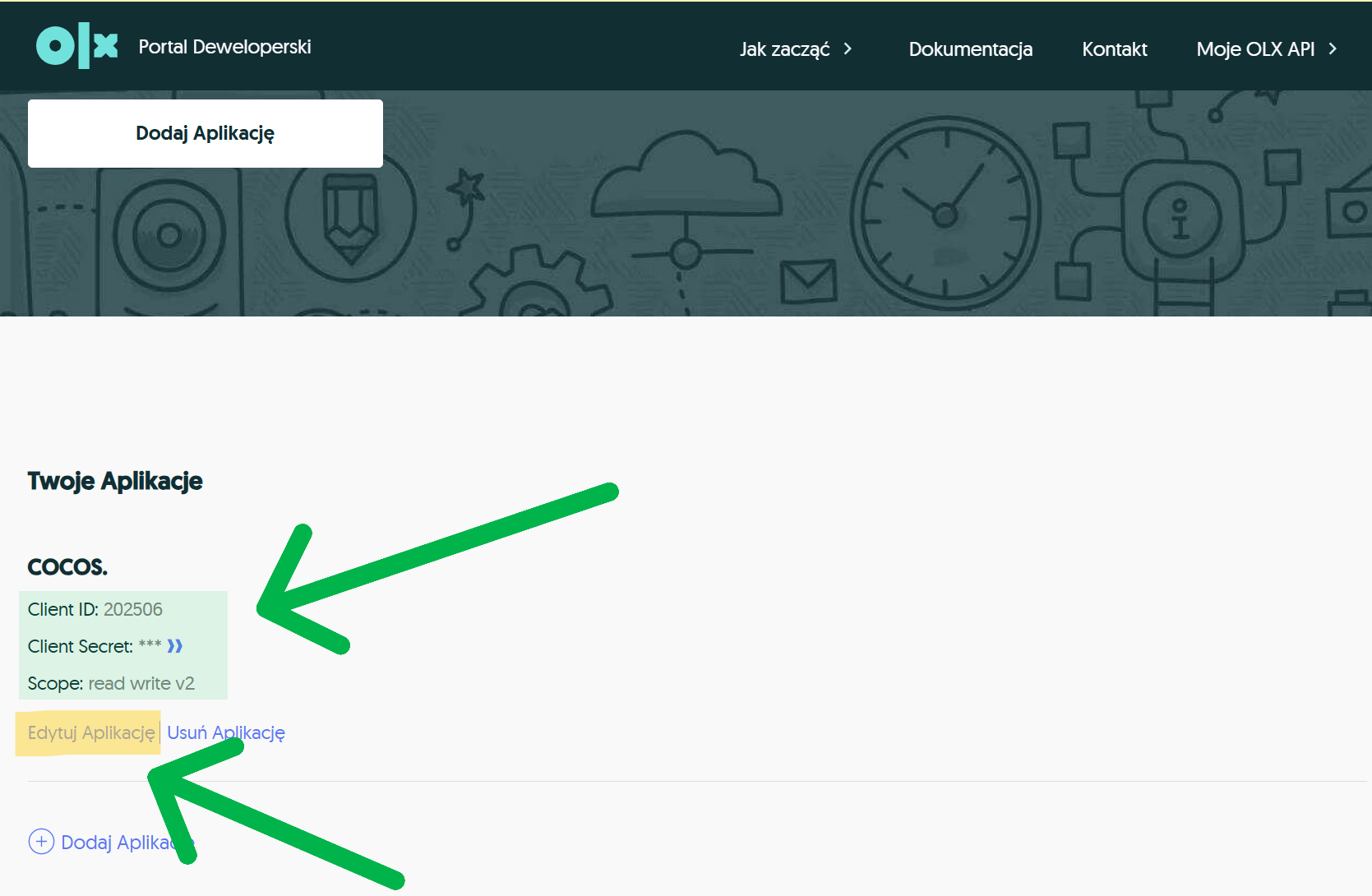
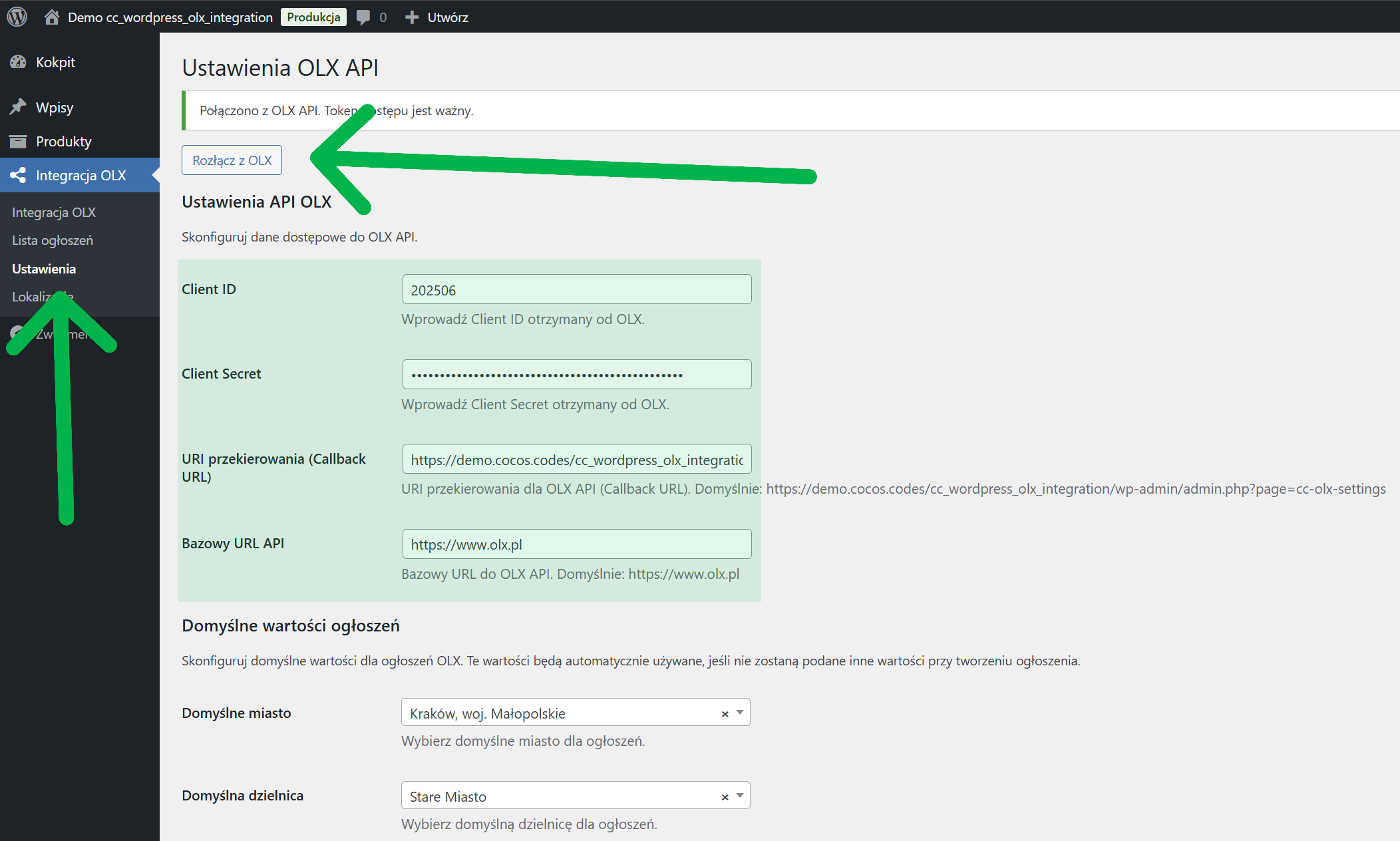
Krok 5: Konfiguracja ustawień domyślnych
Teraz możesz skonfigurować domyślne wartości dla ogłoszeń. W tym celu przejdź do zakładki INTEGRACJA OLX > USTAWIENIA > DOMYŚLNE WARTOŚCI DLA OGŁOSZEŃ:- W sekcji „Domyślne wartości ogłoszeń” ustaw:
- Domyślne miasto: wybierz miasto, z którego wysyłasz produkty
- Domyślną dzielnicę (opcjonalnie)
- Domyślny numer telefonu: wprowadź numer kontaktowy
- Domyślne imię / nazwa firmy: wprowadź nazwę, która będzie widoczna w ogłoszeniach
- Domyślny typ konta: wybierz „Prywatne” lub „Firmowe” (zalecane dla sklepów)
- Domyślna waluta: wybierz walutę (domyślnie PLN)
- Możesz również skonfigurować automatyczne nagłówki i stopki do opisów ogłoszeń:
- Nagłówek ogłoszenia: tekst dodawany na początku każdego opisu
- Stopka ogłoszenia: tekst dodawany na końcu każdego opisu (np. informacje o dostawie, gwarancji)
- Zaznacz opcję „Włącz automatyczny nagłówek/stopkę”, aby używać tych elementów
- Kliknij „Zapisz zmiany”
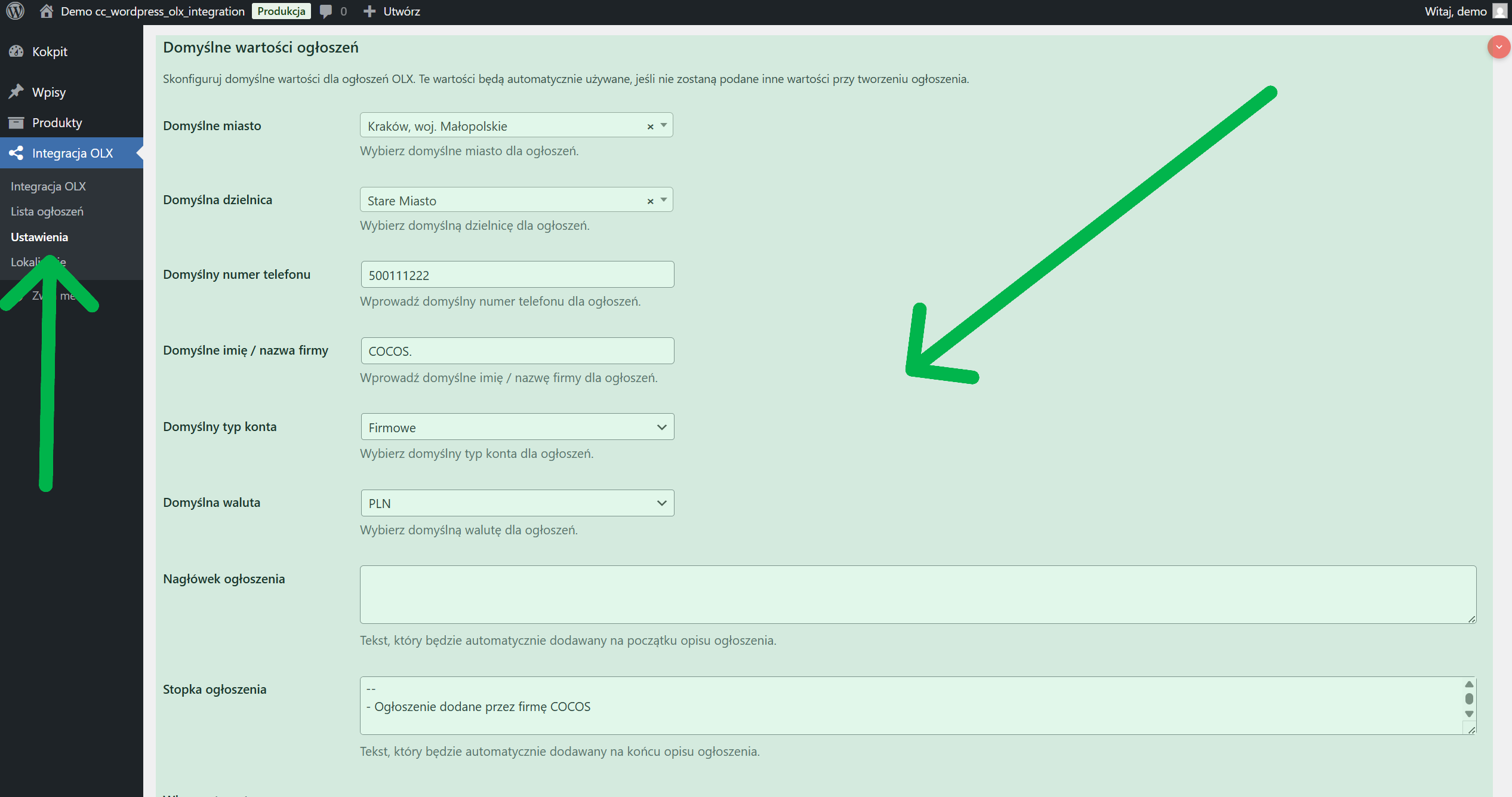
Krok 6: Publikowanie produktów na OLX
Teraz możesz publikować swoje produkty WooCommerce na OLX:- Przejdź do: Produkty > Edytuj (wybierz produkt, który chcesz opublikować)
- Przewiń w dół do sekcji „Integracja z OLX”
- Zaznacz opcję „Włącz integrację z OLX dla tego produktu”
- Wypełnij formularz danych ogłoszenia:
- Tytuł ogłoszenia: domyślnie taki sam jak nazwa produktu (wymagane 16-70 znaków)
- Opis ogłoszenia: domyślnie opis produktu (wymagane 80-9000 znaków)
- Kategoria OLX: wybierz odpowiednią kategorię (musi być kategoria końcowa)
- Wypełnij dodatkowe pola specyficzne dla wybranej kategorii
- Sprawdź ustawienia lokalizacji, ceny i danych kontaktowych
- Zapisz produkt
- W panelu bocznym „Publikacja OLX” kliknij przycisk „Opublikuj na OLX”
Wskazówka
Zdjęcia produktu są automatycznie wykorzystywane w ogłoszeniu OLX. Pierwszych 8 zdjęć z galerii produktu zostanie przesłanych do OLX.
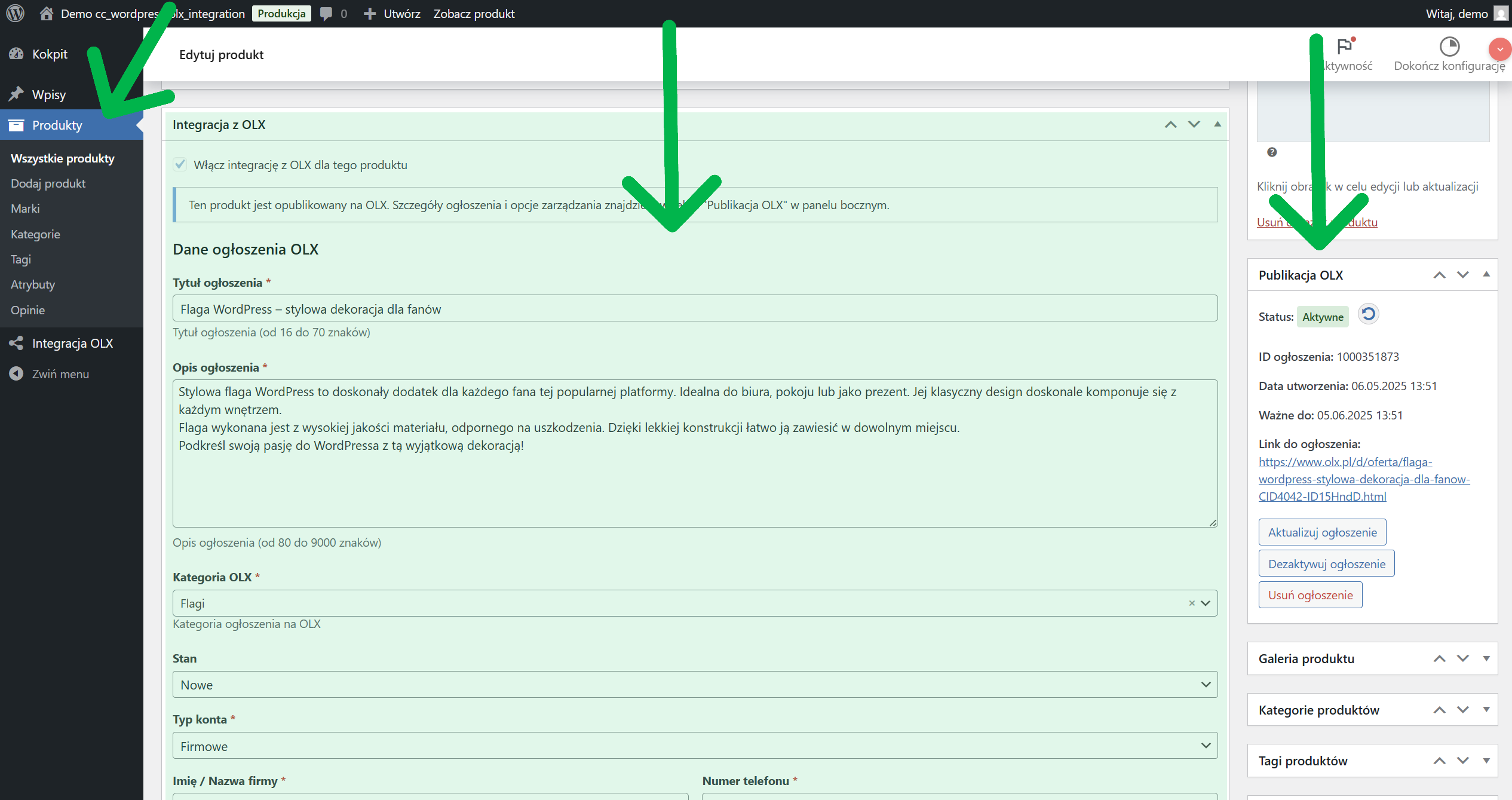
Krok 7: Zarządzanie ogłoszeniami
Zarządzanie opublikowanymi ogłoszeniami jest proste:- Przejdź do: Integracja OLX > Lista ogłoszeń
- Tu znajdziesz wszystkie swoje ogłoszenia z różnymi statusami
- Możliwe akcje dla ogłoszeń:
- Dezaktywuj: tymczasowo wyłącza ogłoszenie
- Aktywuj: przywraca ogłoszenie
- Usuń: całkowicie usuwa ogłoszenie z OLX
- Odśwież: aktualizuje status ogłoszenia
- Przejdź do edycji produktu
- W panelu bocznym „Publikacja OLX” znajdziesz przyciski:
- Aktualizuj ogłoszenie: aktualizuje treść ogłoszenia po zmianach w produkcie
- Dezaktywuj ogłoszenie: dla aktywnych ogłoszeń
- Aktywuj ogłoszenie: dla nieaktywnych ogłoszeń
- Usuń ogłoszenie: usuwa ogłoszenie z OLX
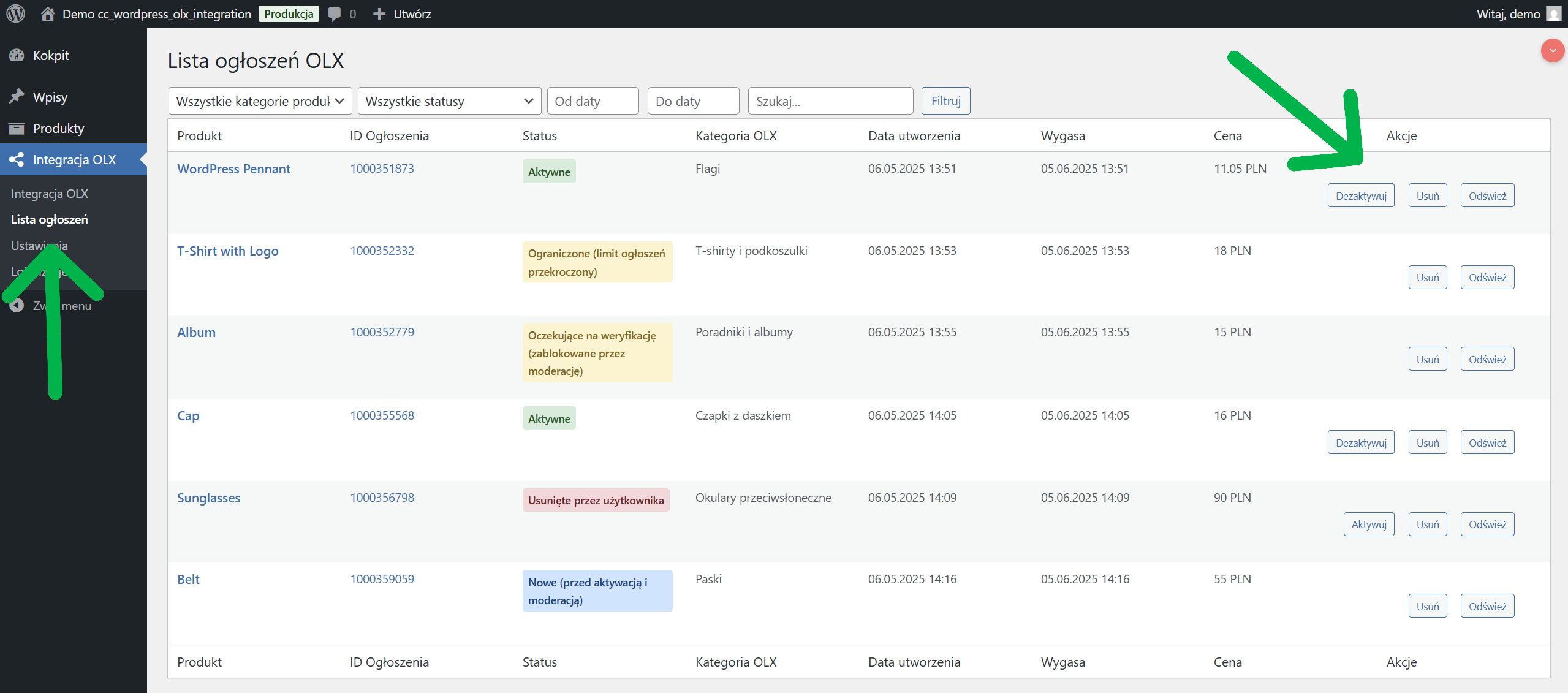
Rozwiązywanie typowych problemów
Problem: Ogłoszenie nie publikuje się na OLX- Sprawdź, czy tytuł i opis spełniają wymagania długości (tytuł: 16-70 znaków, opis: 80-9000 znaków)
- Upewnij się, że wybrana kategoria OLX jest kategorią końcową (bez podkategorii)
- Sprawdź, czy wszystkie wymagane atrybuty dla wybranej kategorii zostały wypełnione
- Sprawdź, czy dane Client ID i Client Secret są poprawne
- Upewnij się, że URI przekierowania w ustawieniach wtyczki jest taki sam jak w panelu OLX
- Sprawdź, czy Twoje konto OLX ma uprawnienia do korzystania z API
- Odśwież połączenie z OLX (rozłącz i połącz ponownie)
- Sprawdź, czy Twoje konto ma dostęp do wszystkich wymaganych kategorii
Błąd
Jeśli widzisz komunikat „Brak połączenia z OLX API”, upewnij się, że Twoje dane dostępowe są poprawne i że masz aktywne konto na platformie OLX z uprawnieniami do API.
Podsumowanie
Integracja sklepu WooCommerce z platformą OLX za pomocą wtyczki CC WordPress OLX Integration to prosty sposób na zwiększenie zasięgu i sprzedaży. Dzięki automatyzacji publikowania ogłoszeń zaoszczędzisz czas i dotrzesz do nowych klientów korzystających z OLX.Wtyczka oferuje wiele funkcji, takich jak zarządzanie ogłoszeniami, synchronizacja lokalizacji i niestandardowe ustawienia, które pomogą Ci efektywnie zarządzać sprzedażą na OLX bezpośrednio z panelu WordPress.
Czy korzystasz już z integracji swojego sklepu z OLX? Jakie masz doświadczenia? Podziel się swoimi przemyśleniami w komentarzach!